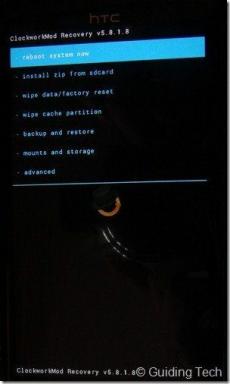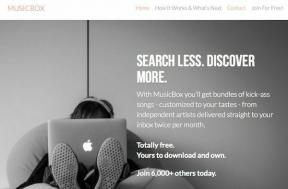Поднимите свои снимки в Snapchat с мастерством подбора цветов — TechCult
Разное / / May 10, 2023
Функция Color Match в Snapchat позволяет вам выбрать оттенок на фотографии и применить его к различным элементам вашего снимка. Это также упрощает создание эстетически привлекательных и унифицированных снимков с согласованными цветами. Давайте рассмотрим, как подобрать цвет текста, рисунков или фильтров для создания индивидуальных визуальных стилей в Snapchat.
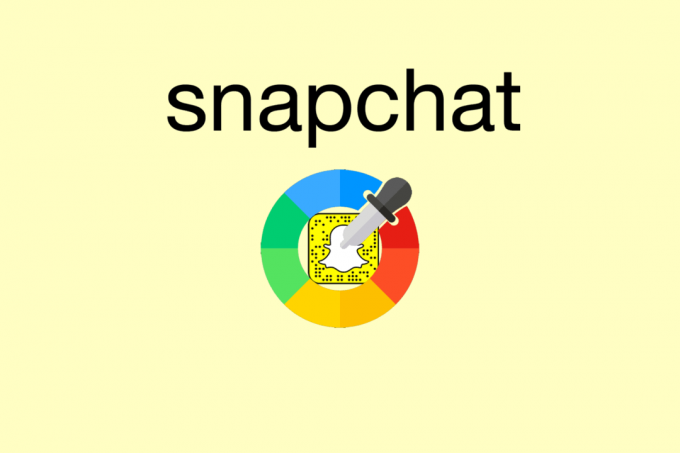
Оглавление
Поднимите свои снимки в Snapchat с помощью Color Match Mastery
Функция подбора цветов в Snapchat позволяет создавать красивые истории, сочетая цвета. Вы можете выровнять свои снимки с определенным изображением или создать единую тему. Он также предлагает бесконечные возможности для добавления художественного прикосновения к вашим историям. Эта статья поможет вам разобраться в этом процессе в деталях.
Быстрый ответ
Чтобы цвет соответствовал вашим снимкам в Snapchat, выполните следующие действия:
1. Открыть Снапчат и возьмите или загрузите фото/видео.
2. После того, как вы выбрали или сделали снимок, нажмите на кнопку значок ручки в правой части экрана.
3. Нажмите и удерживайте палец на любом цвете из цветовой палитры, чтобы открыть ползунок цвета.
4. Удерживая палец на ползунок цвета, переместите его, чтобы выбрать желаемый цвет который точно соответствует цвету, который вы хотите подобрать.
5. После того, как вы выбрали цвет, нарисуйте, напишите или добавьте любой желаемые эффекты к вашей привязке, используя выбранный вами цвет.
Как выбрать цвет с картинки в Snapchat?
При редактировании снимка функция выбора цвета позволяет выбрать цвет на фотографии. Вот шаги, чтобы выбрать цвет из изображения на Snapchat:
1. Открой Приложение Snapchat на вашем устройстве.

2А. Нажмите на Кнопка захвата взять желаемый снимок.
2Б. Или проведите вверх от экран камеры и выберите желаемая картинка из Фотопленка вкладка
3. Теперь нажмите на Значок редактирования карандаша с правой панели, чтобы подобрать цвет в Snapchat.

4. Нажмите на значок выбора цвета из опции редактирования в правой части экрана.
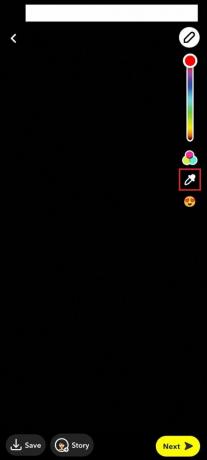
5. Затем нажмите на желаемый регион на твоем изображении, чьи цвет вы хотите использовать.
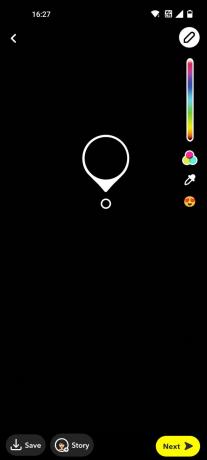
Затем с помощью различных инструментов редактирования можно применить цвет к другим областям изображения.
Также читайте: Что означает серая стрелка в Snapchat?
Как подобрать цвет в Snapchat на iPhone?
Вы можете читать и следить за шаги, упомянутые выше чтобы цвет соответствовал снимкам в приложении Snapchat для iOS.
Как подобрать цвет текста в Snapchat?
Чтобы соответствовать цвету текст, который вы добавляете к привязке, вы можете использовать инструмент выбора цвета. Вот шаги, как это сделать:
1. Запустить Снапчат приложение и щелкните или загрузите желаемое фото.
2. Затем нажмите на значок Т на правой панели и введите желаемый текст в текстовое окно.
3. Теперь выберите желаемый формат текста из списка.
4. Настроить ползунок цвета выбрать желаемый подходящий цвет похож на любой из элементов изображения.
5. После выбора желаемый цвет, коснитесь значок галочки с клавиатуры.
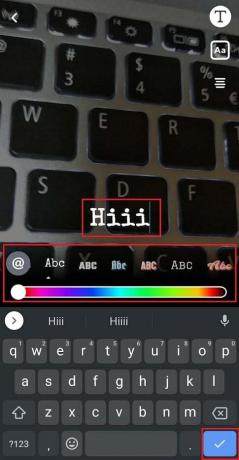
Теперь вы можете отправить это как снимок или загрузить как историю.
После обучения как подобрать цвет в Snapchat, вы можете дать волю своему творчеству, поэкспериментировать с цветами и насладиться индивидуальным подходом к своему контенту Snapchat. Вы можете оставлять свои вопросы и предложения по темам для будущих статей в разделе комментариев ниже.
Пит — старший штатный писатель в TechCult. Пит любит все, что связано с технологиями, а также в глубине души является заядлым мастером-сделай сам. Он имеет десятилетний опыт написания инструкций, функций и руководств по технологиям в Интернете.